Iestatiet savu Outlook.com e-pasta adresi uz iPhone 5
Microsoft piedāvā jaunu bezmaksas pasta opciju, kas jums nodrošina Outlook.com e-pasta adresi. Tā ir vienkārša, tīra saskarne, kas patiks daudziem lietotājiem, kuri meklē labu, bezmaksas e-pasta pakalpojumu. Ja jūs vēl neesat pieprasījis savu Outlook.com e-pasta adresi, varat to izdarīt, dodoties uz vietni www.outlook.com un izveidojot kontu. Kad esat izveidojis savu Outlook.com e-pasta adresi, jums varētu rasties jautājums, kā to iestatīt iPhone 5. Šim e-pasta adreses veidam nav paredzēta opcija, kas var būt nedaudz mulsinoša. Par laimi, lai pabeigtu iestatīšanas procesu, jūs varat izmantot citas Microsoft e-pasta iespējas Hotmail.
Outlook.com e-pasta ievietošana iPhone 5
Ja jūs aktīvi izmantojat savu Outlook.com e-pasta kontu un meklējat piekļuves veidu, ja tas būtu efektīvāks, šī konta iestatīšana iPhone 5 ir lieliska izvēle. Varat nosūtīt un saņemt ziņojumus tieši pa tālruni, un uzstādīšana prasa tikai dažus mirkļus.
1. darbība: pieskarieties ikonai Iestatījumi savā iPhone.

Atveriet iPhone 5 izvēlni Iestatījumi
2. solis: ritiniet uz leju līdz opcijai Pasts, kontakti, kalendāri un atlasiet to.
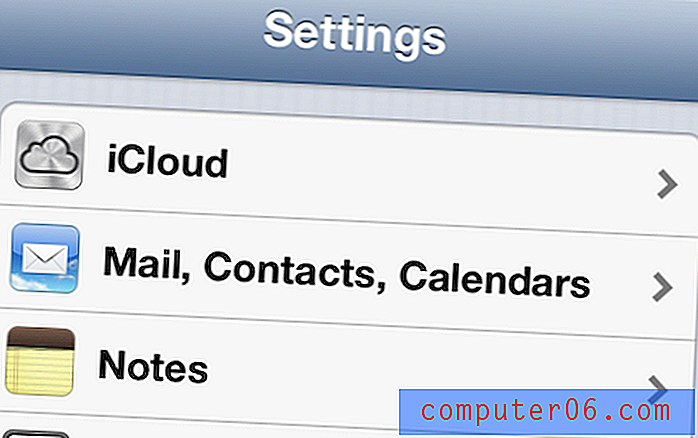
Atlasiet opciju “Pasts, kontakti, kalendāri”
3. solis: atlasiet opciju Pievienot kontu, kuru atradīsit zem citiem e-pasta kontiem, kas ir iestatīti jūsu iPhone 5.
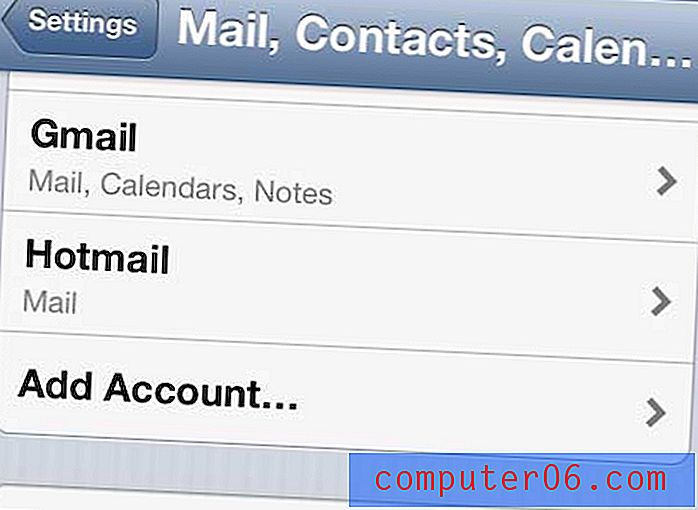
Pieskarieties opcijai “Pievienot kontu”
4. darbība. Ekrāna apakšā atlasiet opciju Microsoft Hotmail .
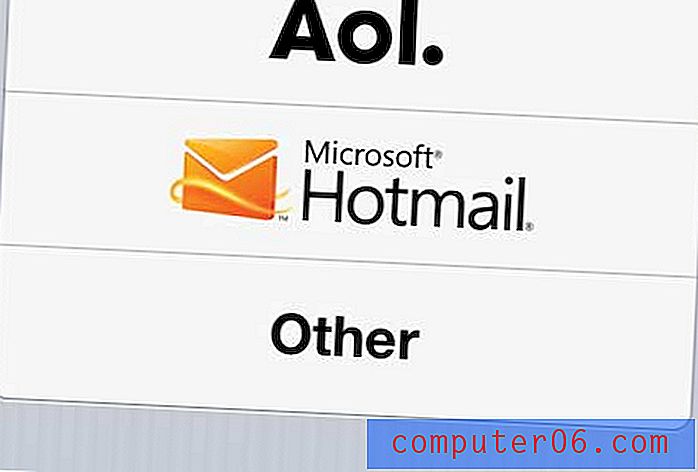
Izvēlieties opciju “Microsoft Hotmail”
5. solis: laukā E-pasts ierakstiet savu Outlook.com e-pasta adresi, pēc tam laukā Parole ierakstiet savu paroli. Jūsu iPhone automātiski ievadīs aprakstu kā “Outlook”, bet, ja vēlaties, varat to mainīt uz kaut ko citu.
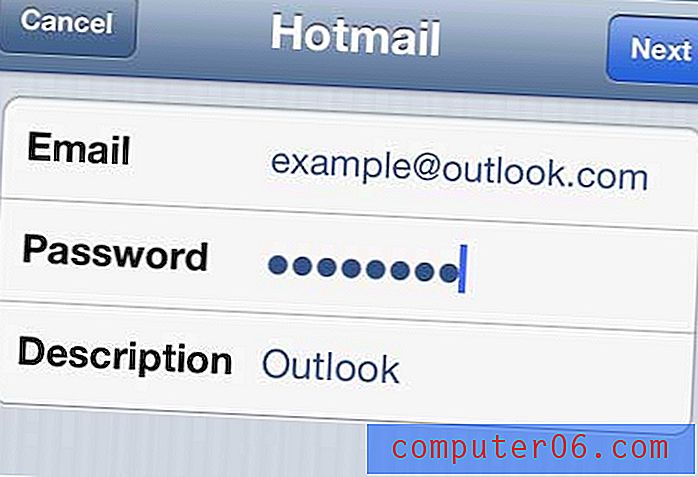
Ievadiet sava e-pasta konta informāciju
6. solis: izvēlieties opcijas, kuras vēlaties sinhronizēt no sava Outlook.com e-pasta konta uz savu iPhone 5, pēc tam ekrāna augšējā labajā stūrī pieskarieties pogai Saglabāt .
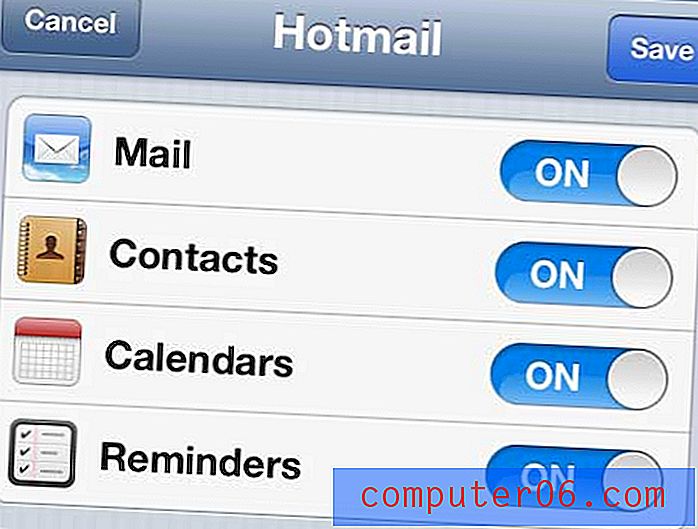
Izvēlieties sinhronizējamās opcijas, pēc tam pieskarieties “Saglabāt”.
Ja vēlāk nolemjat, ka nevēlaties, lai jūsu Outlook.com e-pasta adrese tiktu sinhronizēta ar jūsu iPhone 5, varat izdzēst e-pasta kontu šeit sniegtajos norādījumos.



